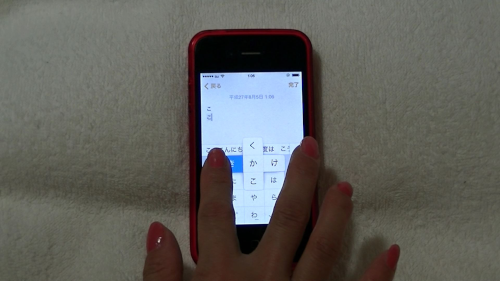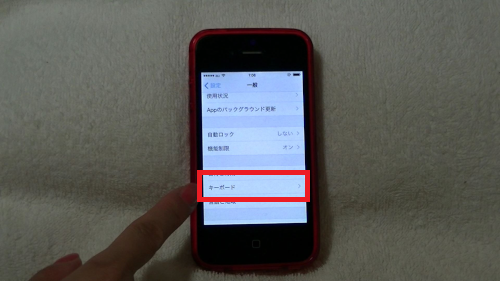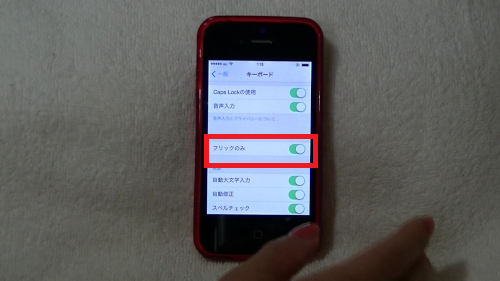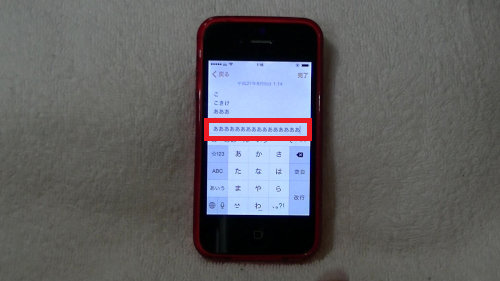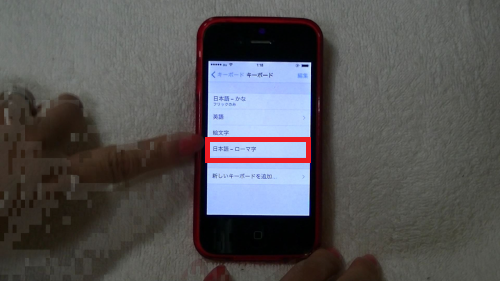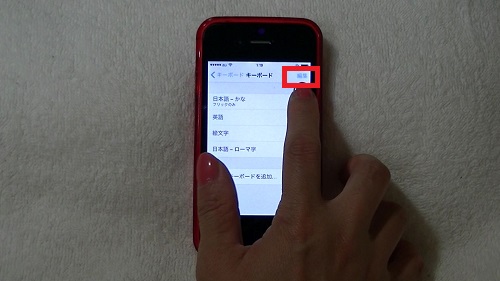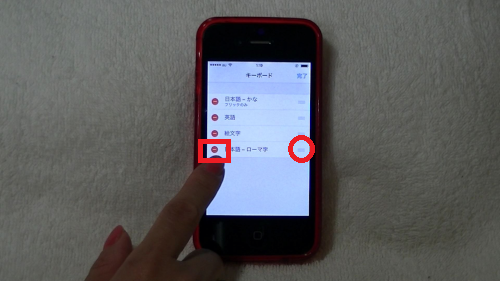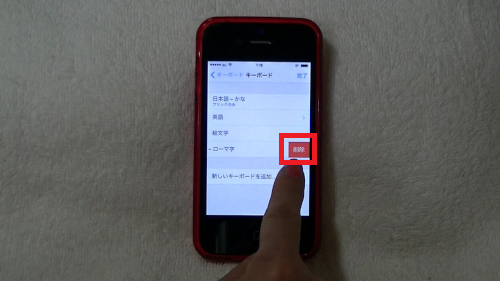iphoneで文字入力する時のイライラ解消法です!
フリック入力派の人なら、感じているハズ。
続けて同じ文字「あああ」を入力するしたいのに、
「あいう…」となってしまうことありますよね。
ちょっと待ってから入力すればいいのですが、少し面倒です。
連続で入力しても「あああ」と入力できる方法です。
また、iphoneの小さい画面ではローマ字入力のキーボードは
不要と感じる方もいるのではないでしょうか。
不要なキーボードの削除方法もご案内します。
詳しい動画解説
↓↓↓
同じ文字を連続で入力する時の設定
1、
通常このままだと連続して文字を入力する時
「あいう」となってしまいます。
2、
「設定」を開き「一般」をタップ
3、
「キーボード」を選択します。
4、
「フリックのみ」をONにします。
5、
これで文字入力をする時に連続で同じ文字を入力することが
できるようになります。
かな・アルファベット・数字の入力も手早く切り替えできます。
6、
キーボードの画面に戻り、いらないキーボードを削除します。
例:日本語-ローマ字
(パソコンと同じ配列のキーボード)
左側へスライド
7、
又は右上の「編集」をタップしていらないキーボードの左側の
赤い「-」をタップ
編集画面で右側の三本線を押しながら動かして
順番を入れ替えることができます。
赤い「削除」これで不要なキーボードは削除できました。
「新しいキーボードを追加」から、追加することもできます。